Verschiedene Hintergrundbilder pro Android‑Homescreen einstellen

Sie können für jede Seite Ihres Android‑Homescreens ein eigenes Hintergrundbild verwenden. Das klappt mit speziellen Apps wie FiveWallpapers oder Multiple Picture Wallpaper oder mittels Live‑Wallpaper/Custom Launchern. In diesem Guide finden Sie Schritt‑für‑Schritt‑Anleitungen, Kompatibilitäts‑Hinweise, Alternativen und Checklisten für verschiedene Nutzerrollen.
Warum unterschiedliche Hintergrundbilder nützlich sind
Android ist für seine Anpassbarkeit bekannt. Unterschiedliche Hintergrundbilder pro Homescreen helfen Ihnen:
- visuell zu organisieren (z. B. Arbeit vs. Freizeit),
- schnell wiederzufinden, auf welcher Seite sich bestimmte Apps oder Widgets befinden,
- ein ästhetisch abwechslungsreicheres Erlebnis beim Wischen zwischen Seiten.
Wichtig: Nicht alle Launcher unterstützen standardmäßig verschiedene Wallpapers pro Seite. Manche Lösungen arbeiten als Live‑Wallpaper oder benötigen spezielle Berechtigungen.
Apps, die das ermöglichen — Überblick
Primär empfehle ich zwei einfache Apps aus dem Play Store, die genau dieses Feature liefern:
- FiveWallpapers — umfangreiche Anpassungsmöglichkeiten, pro Seite Bildwahl, automatische Wechsel.
- Multiple Picture Wallpaper — minimal, als Live‑Wallpaper konfiguriert, ressourcenschonend.
Beide Ansätze haben Vor‑ und Nachteile. Weiter unten finden Sie jeweils eine detaillierte Anleitung, Anpassungsoptionen und Tipps zur Fehlerbehebung.
FiveWallpapers
FiveWallpapers ist eine beliebte App, die Ihnen erlaubt, für jede Homescreen‑Seite ein eigenes Bild festzulegen. Sie können Bilder aus der Galerie, ganze Ordner oder Live‑Quellen verwenden. Die App bietet zudem Bildbearbeitung (Zuschneiden, Drehen, Helligkeit, Kontrast) und verschiedene Wechsel‑Trigger (Doppeltippen, Schütteln, Timer).


Wichtig: Die App kann auf manchen Geräten gelegentlich abstürzen. In meinen Tests traten nur vereinzelt Crashes auf. Die App skaliert jedoch für beliebig viele Homescreens, Sie müssen die Anzahl gegebenenfalls manuell einstellen.
Schritt‑für‑Schritt: FiveWallpapers einrichten
- Installieren Sie FiveWallpapers aus dem Google Play Store.
- Öffnen Sie die App und erteilen Sie die angeforderten Berechtigungen (Speicher, falls erforderlich).
- Tippen Sie auf “Set wallpaper”.
- Wählen Sie “Home screen” oder “Home screen and lock screen” je nach Wunsch.
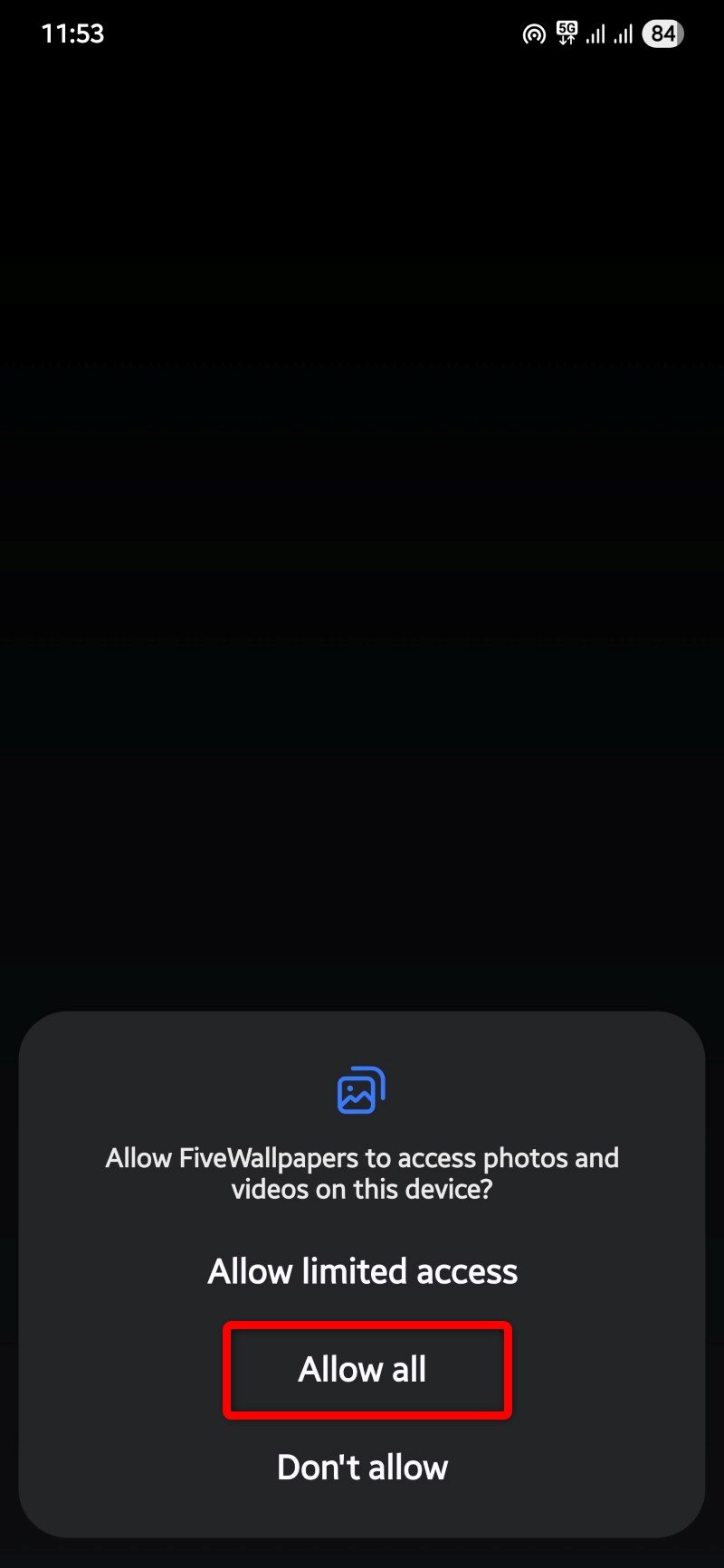
- Legen Sie die Anzahl der Desktops (Homescreens) fest. Auf manchen Geräten erkennt die App die Anzahl automatisch.
- Tippen Sie oben auf die einzelnen Platzhalter‑Bilder und wählen Sie für jede Seite ein Bild aus Ihrer Galerie oder einem Ordner aus.
- Halten Sie ein Bild lange gedrückt, um es zu bearbeiten: Helligkeit, Kontrast, Farben anpassen oder zuschneiden.
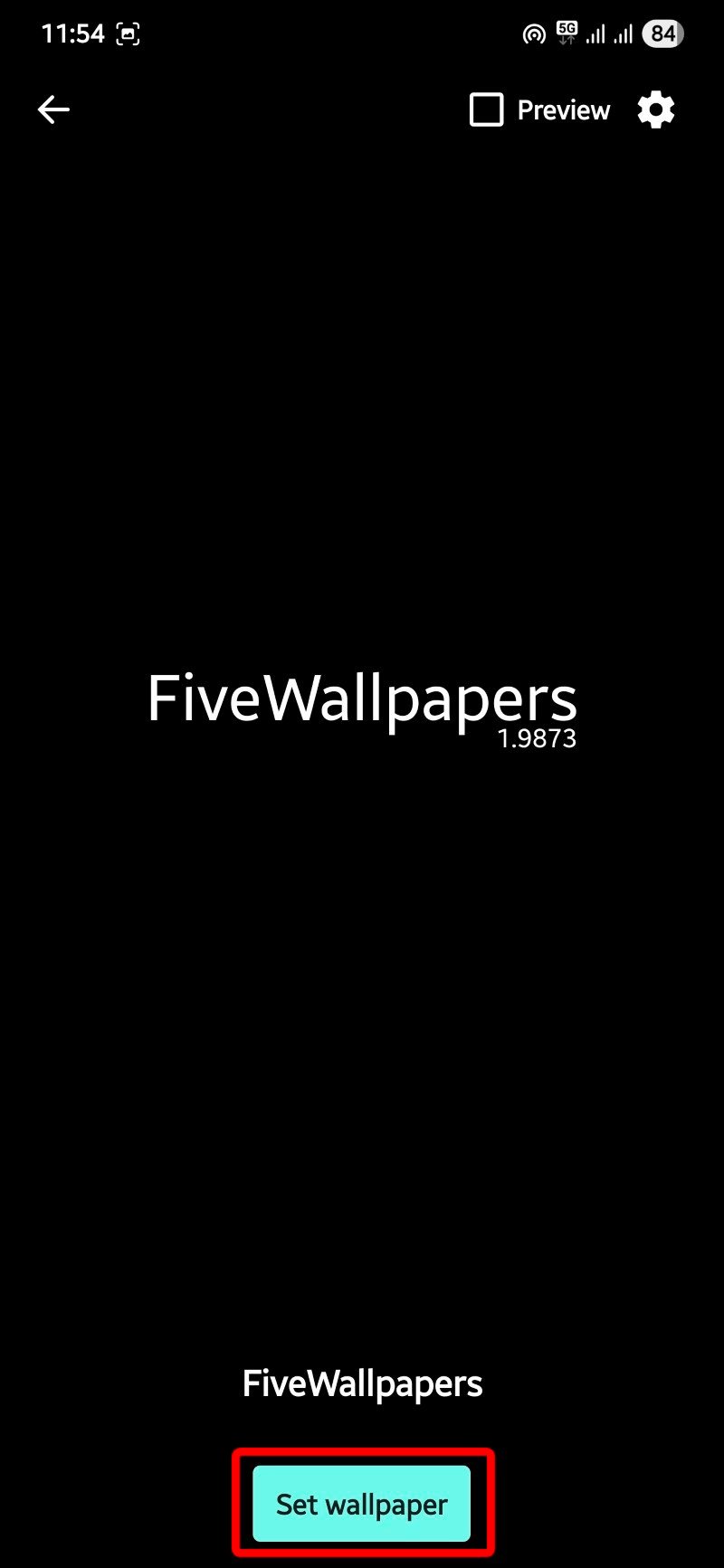
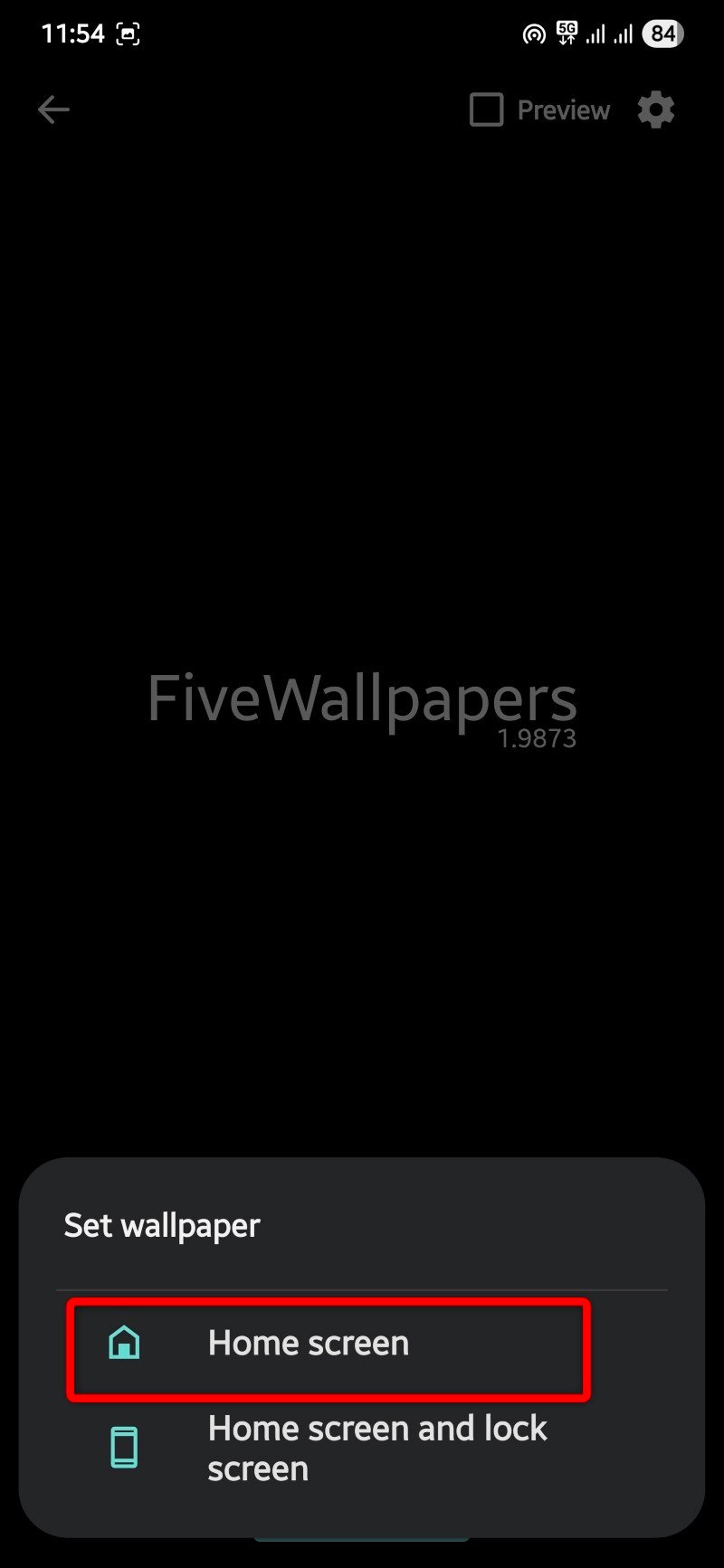
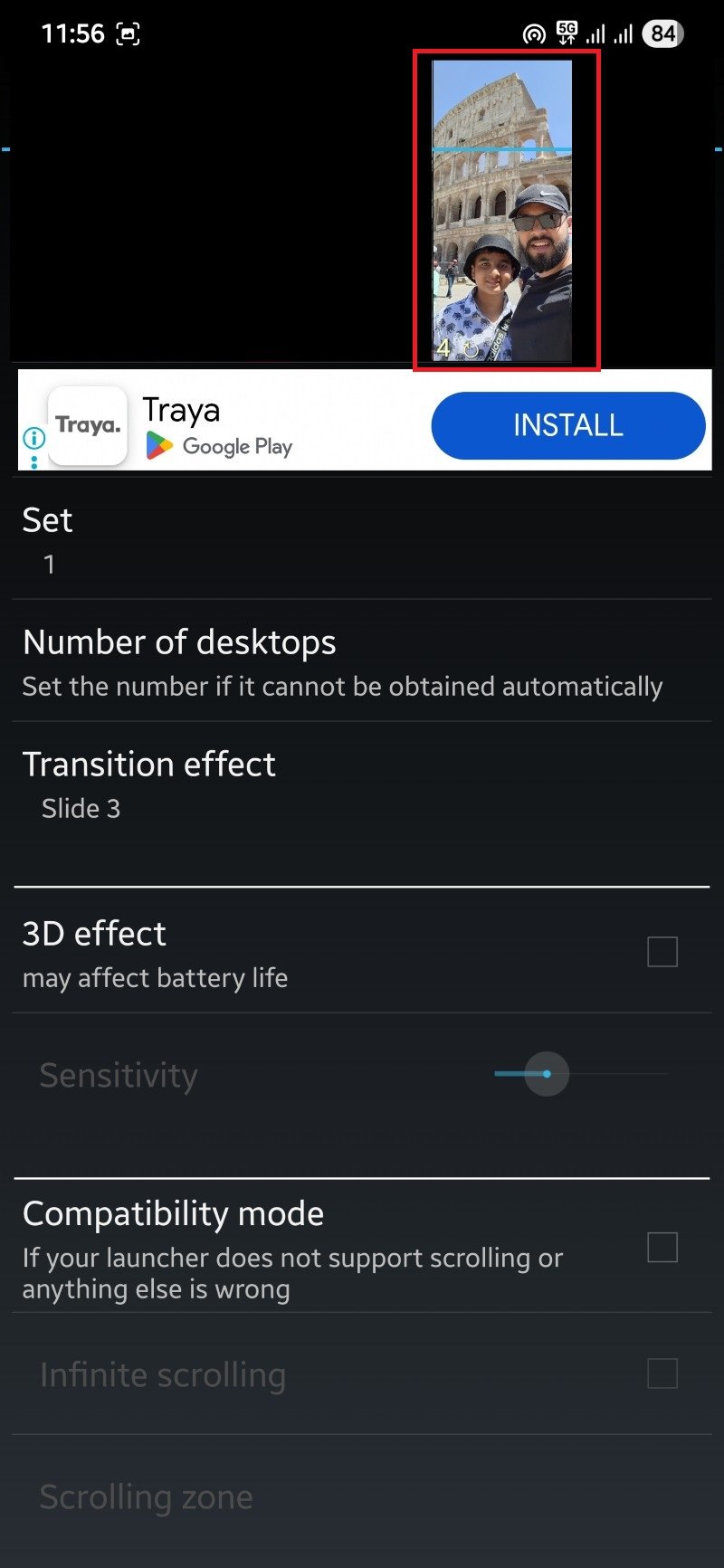
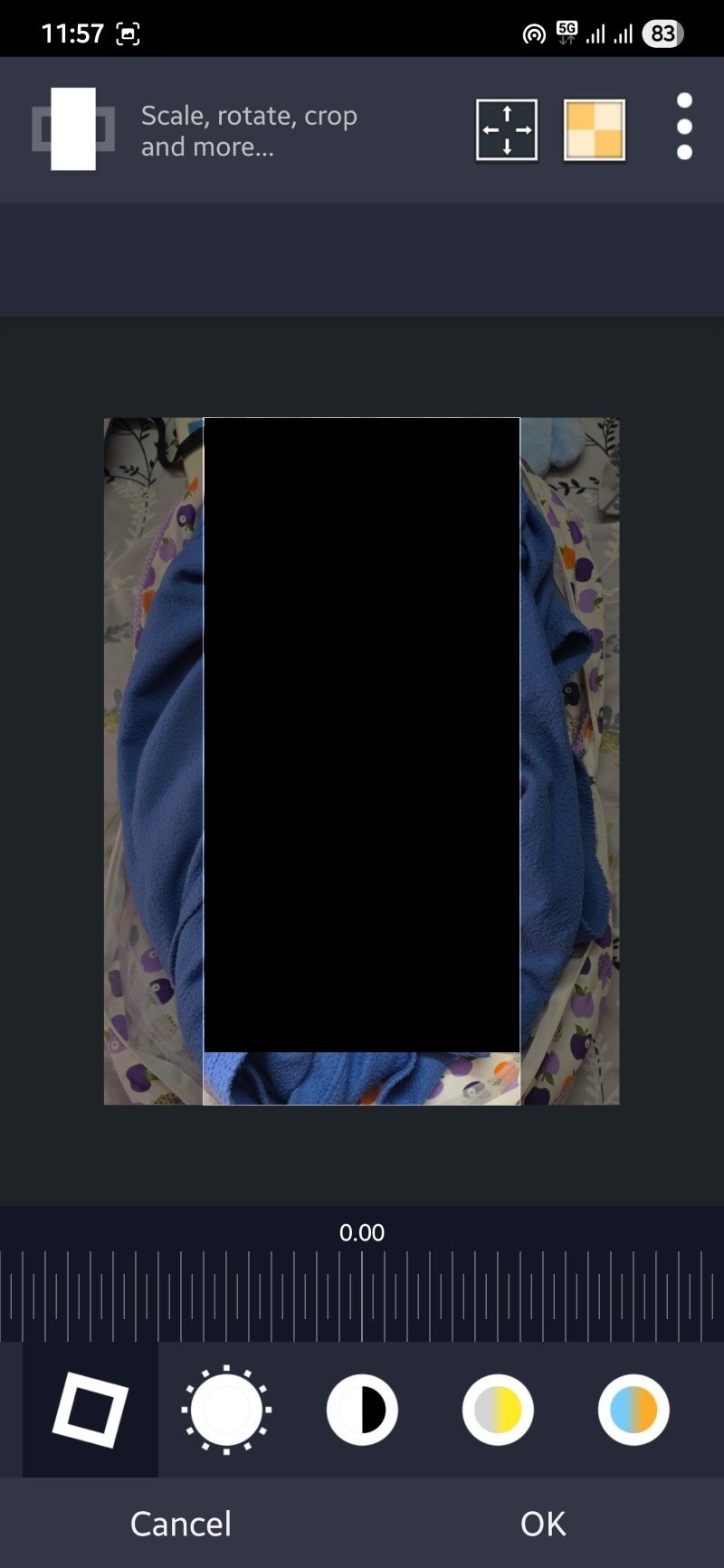
- Weitere Einstellungen, die Sie prüfen sollten:
- Transition effect: Übergangseffekt zwischen Seiten.
- Compatibility mode: Für Launcher ohne Bildlaufunterstützung.
- Auto change: Automatischer Wechsel nach Intervall.
- Double tap to change: Doppeltippen zum Wechseln.
- Shake to change: Schüttelgeste zum Wechseln.
- Default position: Füllen oder Anpassen an den Bildschirm.
- Picture quality: Bildqualität (höhere Qualität = mehr Speicherverbrauch).
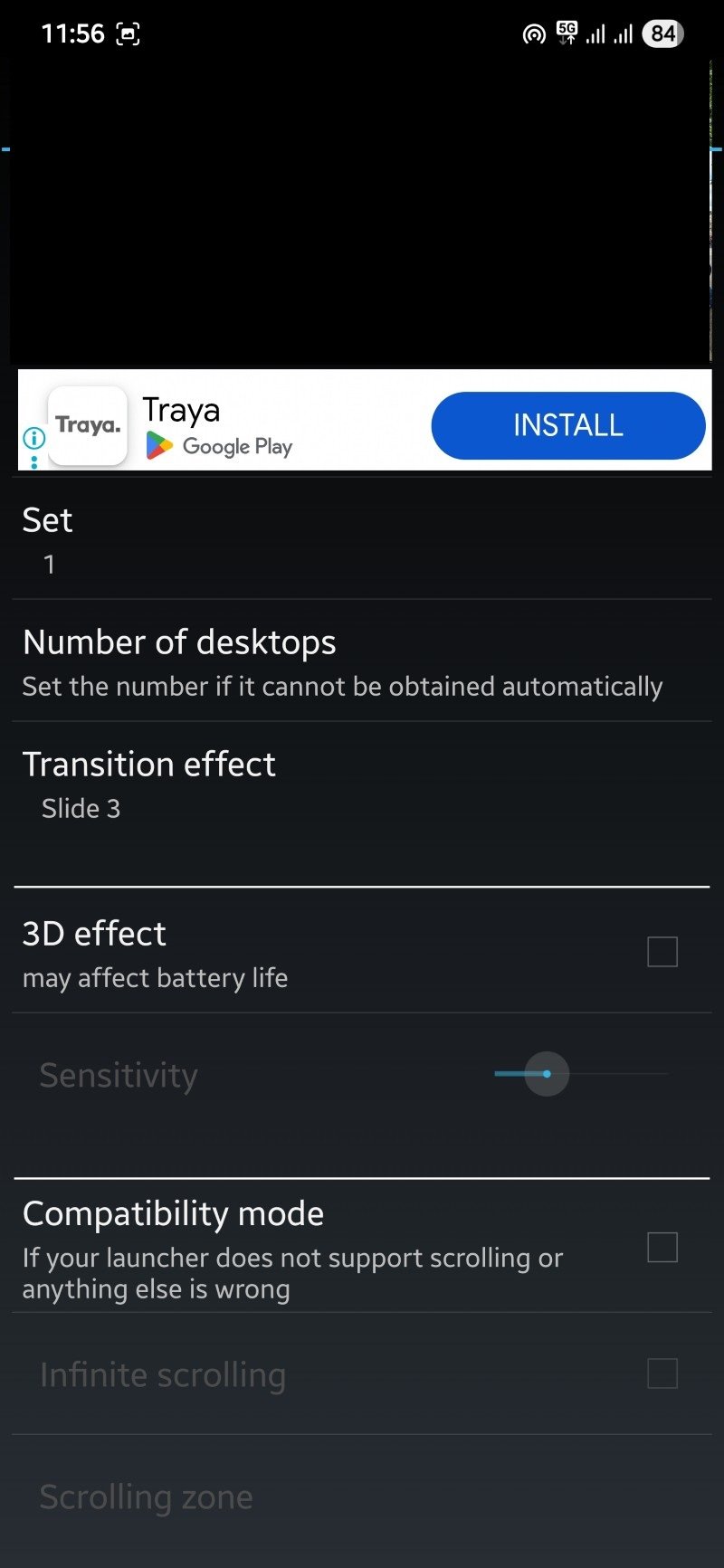
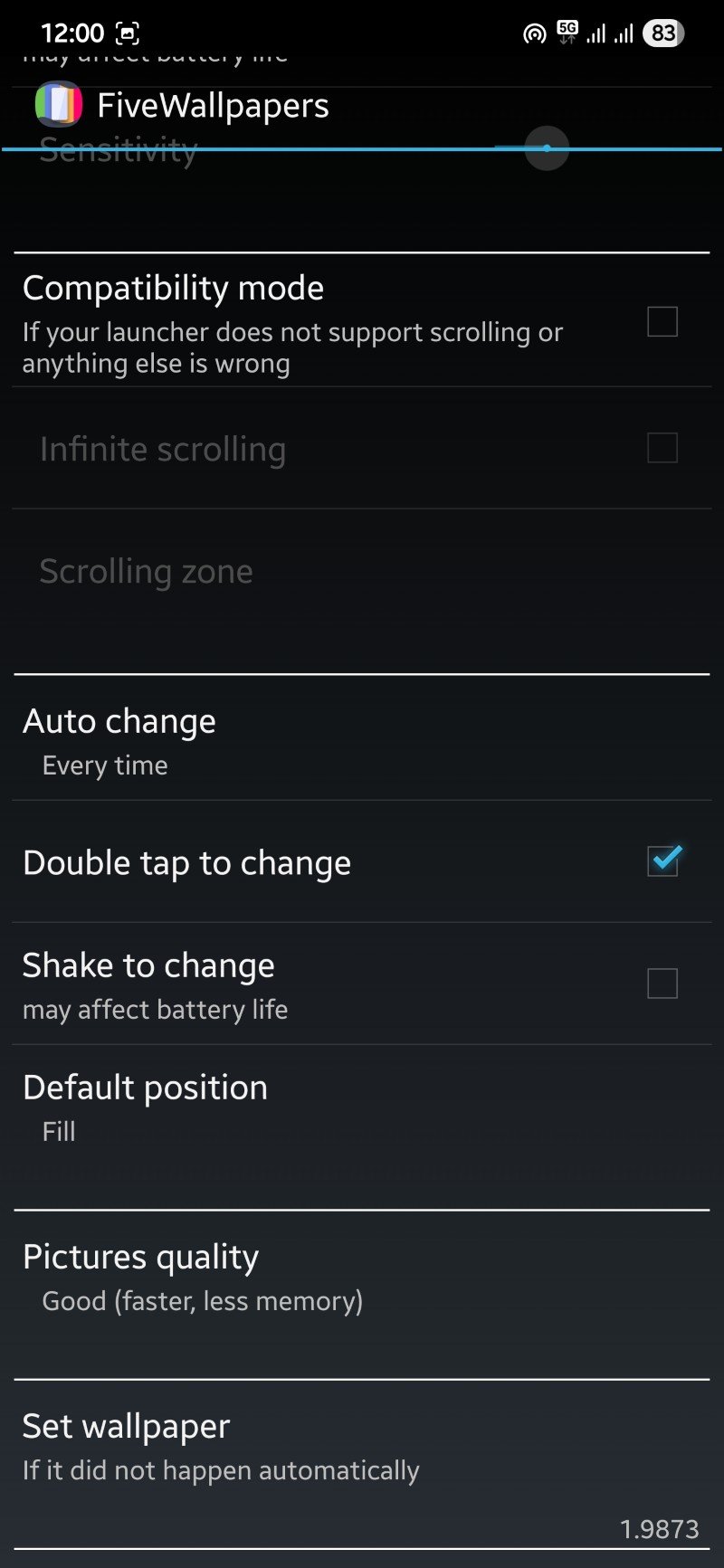
- Nach Abschluss tippen Sie auf “Apply”. Ihre Homescreens erhalten nun die zugeordneten Bilder.
Wichtiger Hinweis: Wenn Ihr Launcher Bildlauf oder Live‑Wallpaper blockiert, aktivieren Sie den Compatibility Mode oder wählen Sie eine andere Methode (siehe Abschnitt Alternativen).
Multiple Picture Wallpaper
Multiple Picture Wallpaper ist eine schlanke App, die als Live‑Wallpaper arbeitet. Sie ist absichtlich minimal gehalten: wenige Einstellungen, einfache Bedienung. Sie eignet sich besonders, wenn Sie eine leichte, ressourcenschonende Lösung möchten.
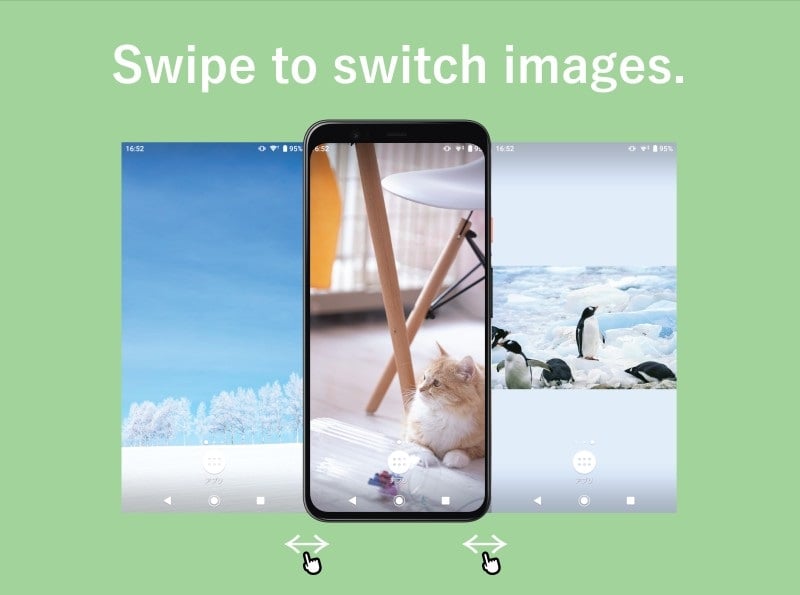
Schritt‑für‑Schritt: Multiple Picture Wallpaper einrichten
- Laden Sie Multiple Picture Wallpaper aus dem Google Play Store.
- Starten Sie die App.
- Standardmäßig ist die Anzahl der Homescreens auf drei gesetzt. Passen Sie die Anzahl mit + oder – an.
- Tippen Sie auf die mittlere Bildschaltfläche, um ein Bild aus der Galerie auszuwählen.
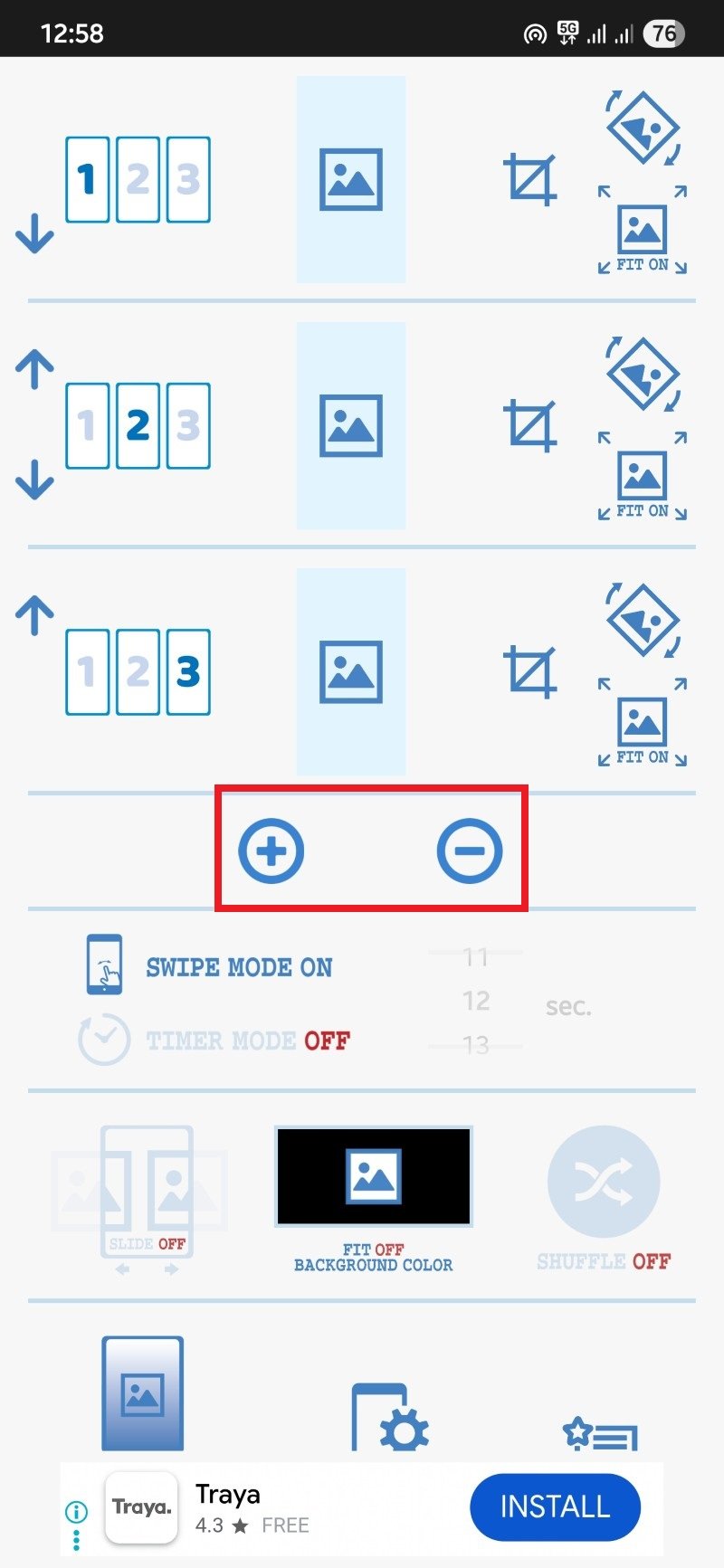
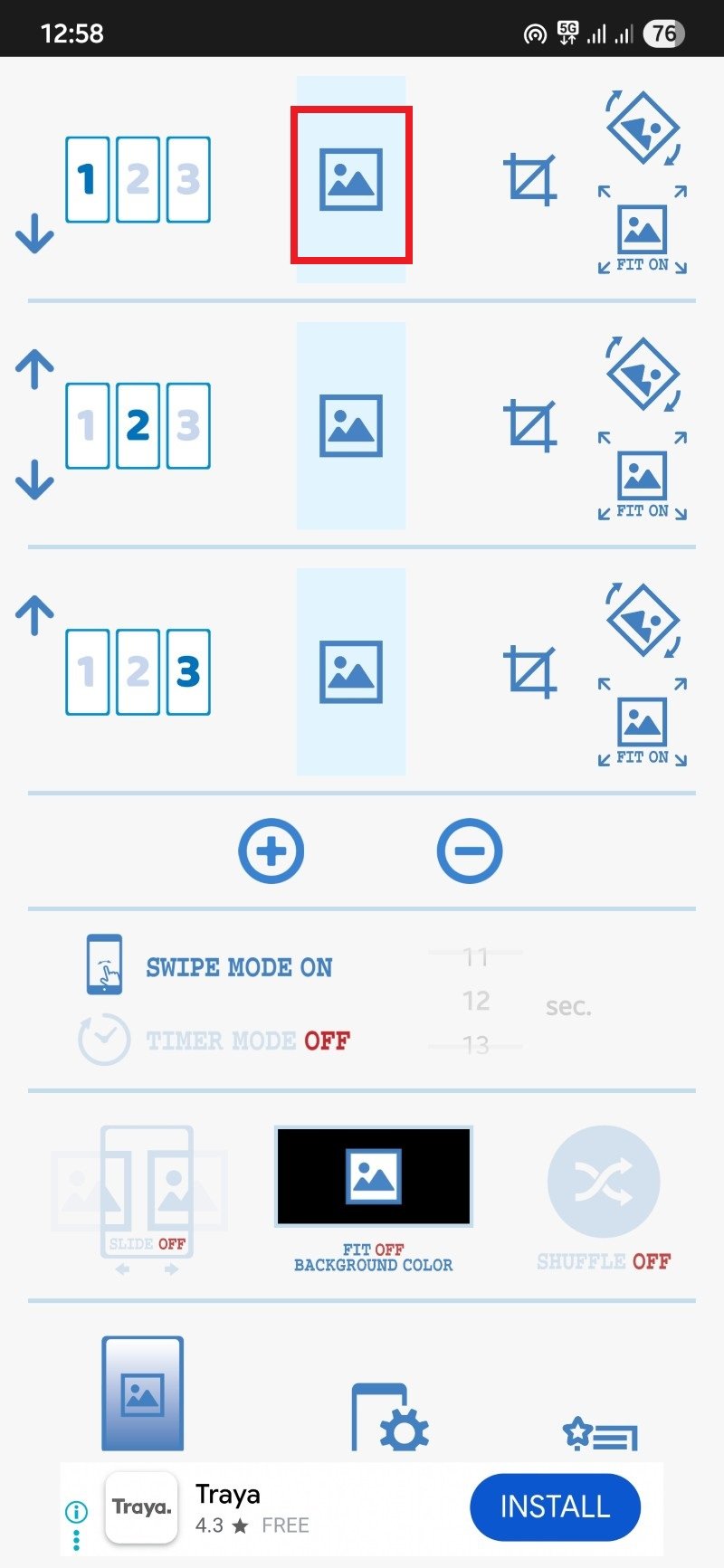
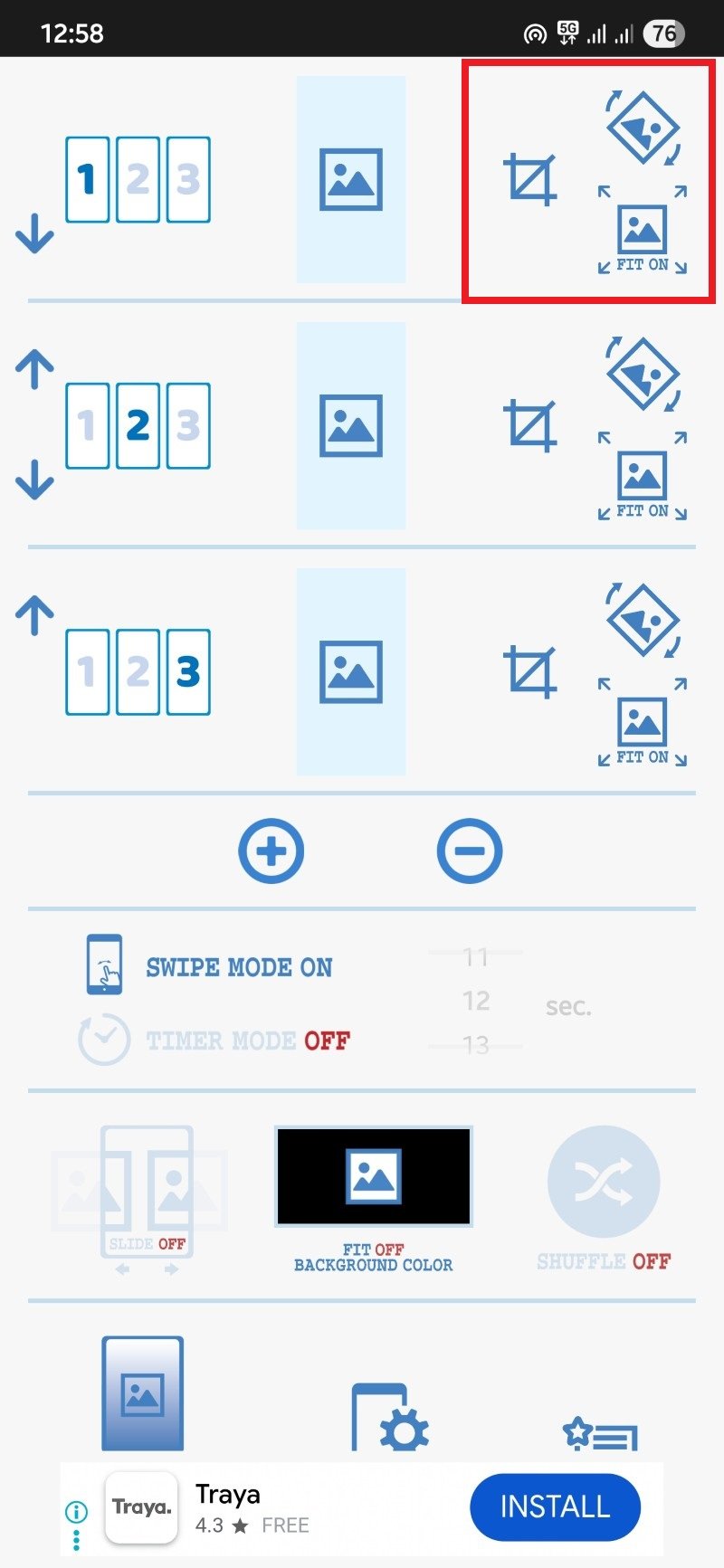
- Nach der Auswahl finden Sie rechts drei Buttons: Crop, Rotate und Fit.
- Aktivieren Sie bei Bedarf Swipe mode, Timer, Slide animation oder Shuffle.
Einstellungen im Detail:
- Swipe mode: Ermöglicht das manuelle Durchwischen der Bilder.
- Timer: Automatischer Wechsel in festgelegten Intervallen.
- Slide animation: Gleiteffekt beim Wechsel.
- Fit off: Bild wird zentriert mit eventuell farbigen Balken bei unterschiedlichen Seitenverhältnissen.
- Shuffle: Zufällige Anzeige der ausgewählten Bilder.
- Tippen Sie auf das Symbol mit Telefon und Zahnrad am unteren Bildschirmrand.
- Wählen Sie “Set wallpaper” und bestätigen Sie. Die App wird als Live‑Wallpaper gesetzt.
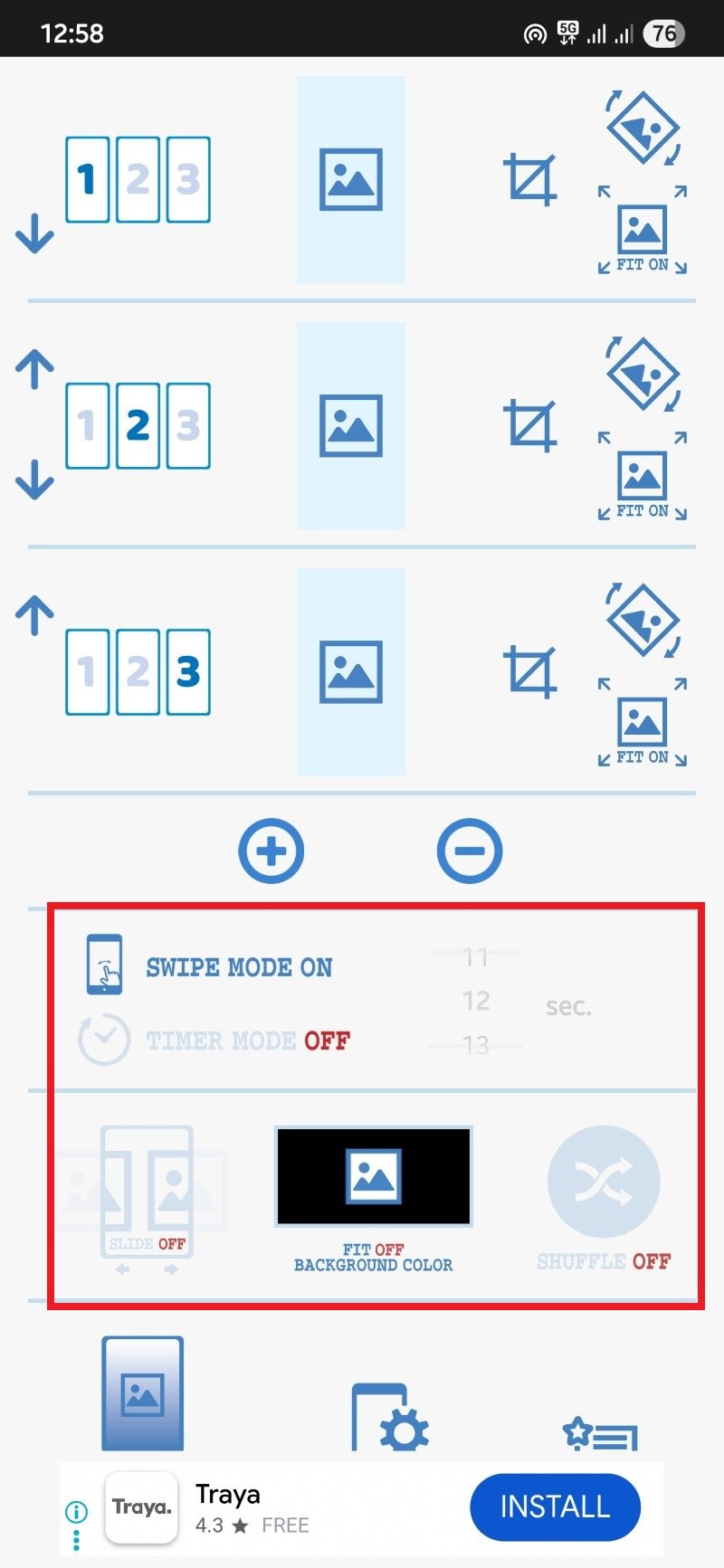


Tipp: Live‑Wallpaper verlangen meist keine Speicherberechtigung, arbeiten aber als Service; prüfen Sie deshalb die Akku‑Auswirkung (siehe Abschnitt Batterie‑ und Performance‑Tipps).
Customize each home screen individually — praktische Ideen
So können Sie die Seiten sinnvoll nutzen:
- Startseite: Widgets, Kalender, Schnellzugriff auf häufig verwendete Apps.
- Zweite Seite: Arbeits‑Apps, Notizen, Produktivitätstools.
- Dritte Seite: Medien‑Apps, Fotoalben, Ordner für Unterhaltung.
Pro Tipp: Verwenden Sie thematisch passende Bilder, um Kontext visuell zu unterstützen (z. B. ruhige Landschaft für Arbeit, lebhafte Farben für Freizeit).
Wann diese Lösungen nicht funktionieren (Gegenbeispiele)
- Manche stock‑Launcher (Hersteller‑Launcher) sperren Live‑Wallpaper oder das Scrolling‑Verhalten. In dem Fall können Apps nicht pro Seite ein Bild setzen.
- Geräte mit aggressivem Akku‑Management beenden Hintergrunddienste, die für automatische Wechsel nötig sind.
- Einschränkungen bei Berechtigungen (z. B. kein Zugriff auf Speicher) verhindern die Auswahl eigener Bilder.
Wenn Sie auf Einschränkungen stoßen: prüfen Sie zuerst den Launcher, dann die App‑Berechtigungen und abschließend Akku‑Einstellungen.
Alternative Ansätze
- Custom Launcher: Einige Drittanbieter‑Launcher bieten eigene Lösungen oder Plugins. Beispieltypen: Launcher mit Theme‑Support oder mit per‑screen Widgets.
- Kustom Live Wallpaper (KLWP) oder ähnliche Tools: Ermöglichen sehr detaillierte Live‑Wallpaper‑Layouts, benötigen aber Einarbeitung.
- Automatisierungsapps (z. B. Tasker): Sie können periodisch Wallpapers wechseln oder bei bestimmten Events ein Bild setzen.
Vorteil von KLWP/Tasker: maximale Anpassbarkeit. Nachteil: steilere Lernkurve.
Kompatibilität, Datenschutz und Akku
- Kompatibilität: Prüfen Sie, ob Ihr Launcher Bildlauf unterstützt. Falls nicht, wechseln Sie zu einem Launcher mit offener API.
- Datenschutz: Apps benötigen in der Regel Zugriff auf Fotos. Erteilen Sie nur die notwendige Berechtigung.
- Akku: Live‑Wallpaper und Hintergrund‑Dienste können etwas mehr Akku verbrauchen. Nutzen Sie die Auto‑Change‑Intervalle sparsam.
Hinweis: Keine der hier beschriebenen Apps sendet automatisch Bilder ins Netz. Lesen Sie die Play‑Store‑Seite und die Berechtigungen vor der Installation.
Akzeptanzkriterien
Damit die Lösung für Sie als funktionierend gilt, sollten folgende Kriterien erfüllt sein:
- Jedes ausgewählte Homescreen‑Bild erscheint korrekt beim Wechseln.
- Bilder werden nicht willkürlich durch den Launcher überschrieben.
- Die App stürzt nicht regelmäßig und verursacht keine spürbaren Performance‑Einbußen.
- Bei Bedarf lassen sich automatische Wechsel und Übergänge steuern.
Entscheidungshilfe (Mermaid‑Flowchart)
flowchart TD
A[Willst du viele Anpassungen?] -->|Ja| B[FiveWallpapers oder KLWP]
A -->|Nein| C[Multiple Picture Wallpaper]
B --> D{Launcher unterstützt Scrolling?}
D -->|Ja| E[Installieren und Einrichten]
D -->|Nein| F[Wechsel zu kompatiblem Launcher oder Compatibility Mode]
C --> E
F --> ERollenbasierte Checklisten
Für Gelegenheitsnutzer:
- Nur eine App installieren (Multiple Picture Wallpaper).
- Anzahl der Seiten prüfen.
- Bilder auswählen und als Live‑Wallpaper setzen.
Für Power‑User:
- FiveWallpapers installieren.
- Anzahl der Desktops manuell einstellen.
- Bildbearbeitung und Auto‑Change konfigurieren.
Für Datenschutzbewusste:
- Nur Leseberechtigung auf bestimmte Ordner geben.
- App‑Netzwerkzugriff prüfen.
- Kein Online‑Backup von Bildern erlauben.
Fehlerbehebung — kurze Liste
- App crashed: Cache leeren, neu installieren.
- Bilder fehlen: Berechtigungen prüfen (Speicher/Galerie).
- Wechsel klappt nicht: Compatibility Mode aktivieren oder Launcher wechseln.
- Akkuverbrauch hoch: Auto‑Change deaktivieren oder Intervalle vergrößern.
Kurze FAQ
Was passiert mit meinen Sperrbildschirm‑Hintergründen? Wenn Sie “Home screen and lock screen” wählen, können beide gleichzeitig gesetzt werden. Nicht alle Systemversionen erlauben unterschiedliche Bilder für Sperrbildschirm.
Brauchen diese Apps Internet? In der Regel nein. Sie arbeiten lokal mit Ihren Fotos.
Können Widgets ihre Position verlieren? Nein. Widgets bleiben dort, wo Sie sie platziert haben; nur das Hintergrundbild ändert sich.
Zusammenfassung
Diese Apps geben Ihnen die Kontrolle über das Erscheinungsbild jeder Seite Ihres Android‑Homescreens. FiveWallpapers bietet viele Optionen und Editierfunktionen. Multiple Picture Wallpaper ist minimal und arbeitet als Live‑Wallpaper. Prüfen Sie Kompatibilität mit Ihrem Launcher, achten Sie auf Berechtigungen und testen die Einstellungen mit wenigen Bildern, bevor Sie umfangreich anpassen.
Wichtig: Wenn Sie Probleme haben, überprüfen Sie Launcher‑Einstellungen und Akku‑Optimierungen. Wechseln Sie bei Bedarf zu einem alternativen Launcher oder zu KLWP/Automatisierungstools für fortgeschrittene Anpassungen.
Wenn Sie andere Apps oder Tricks nutzen, teilen Sie diese gern in den Kommentaren. Viel Spaß beim Personalisieren Ihres Android‑Homescreens!
Ähnliche Materialien

Podman auf Debian 11 installieren und nutzen
Apt-Pinning: Kurze Einführung für Debian

FSR 4 in jedem Spiel mit OptiScaler
DansGuardian + Squid (NTLM) auf Debian Etch installieren

App-Installationsfehler auf SD-Karte (Error -18) beheben
